小猪教您Win10怎么备份系统
- 时间:2017年11月01日 03:59:47 来源:魔法猪系统重装大师官网 人气:11764
当电脑win10系统出现问题的时候,不是一般方法能解决掉,那么就需要还原系统了,才能彻底解决你们的电脑系统的问题了,也许你们不知道win10如何备份呢?就让系统之家小编告诉你们Win10如何备份。有需要的用户可以看看小编的这篇教程。
Win10系统安装好后,要立马给Win10系统做系统备份,做好系统备份,在系统出错时可以快速恢复系统。Win10系统也提供了快速系统备份功能,那么Win10系统在哪里做备份呢?想给自己的Win10系统做备份的朋友请看看我这篇教程吧
Win10怎么备份系统图文教程
点击桌面上的“控制面板”
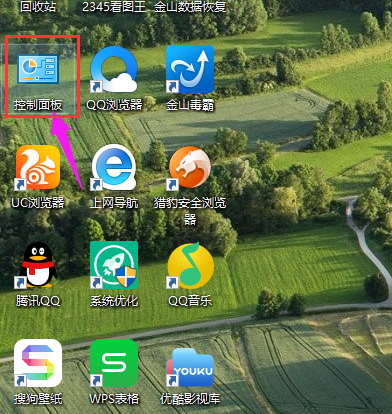
电脑备份载图1
在控制面板里点击“系统和安全”
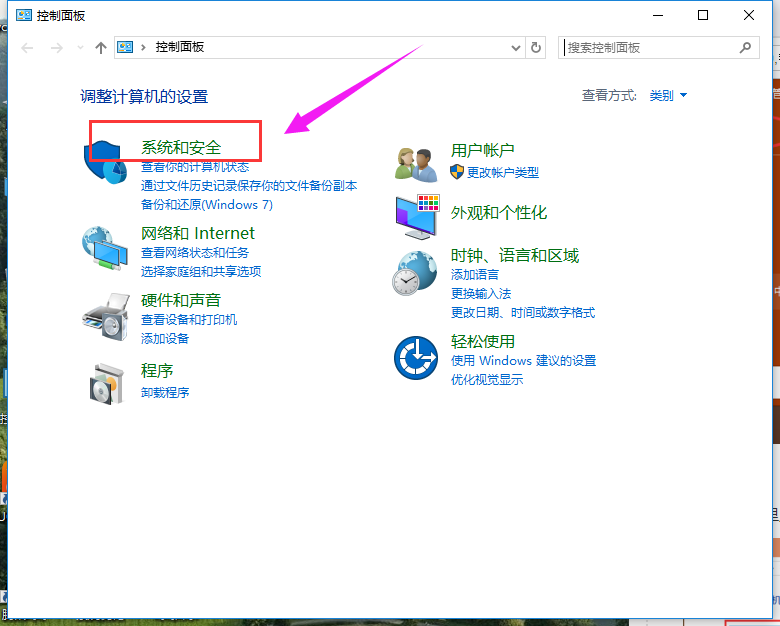
Win10载图2
点击“备份和还原(Windows 7)”
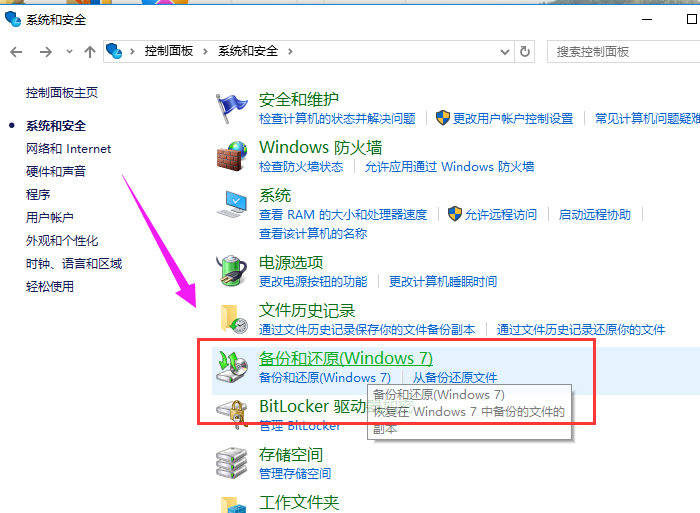
系统载图3
点击“设置备份”链接
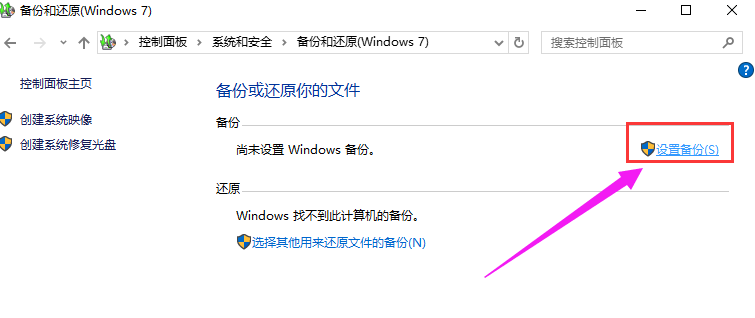
Win10载图4
系统在自动搜索备份设备
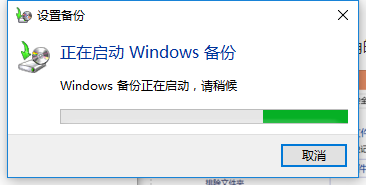
Win10载图5
搜索结束后,选择系统备份文件的保存分区,点击下一步开始进行备份
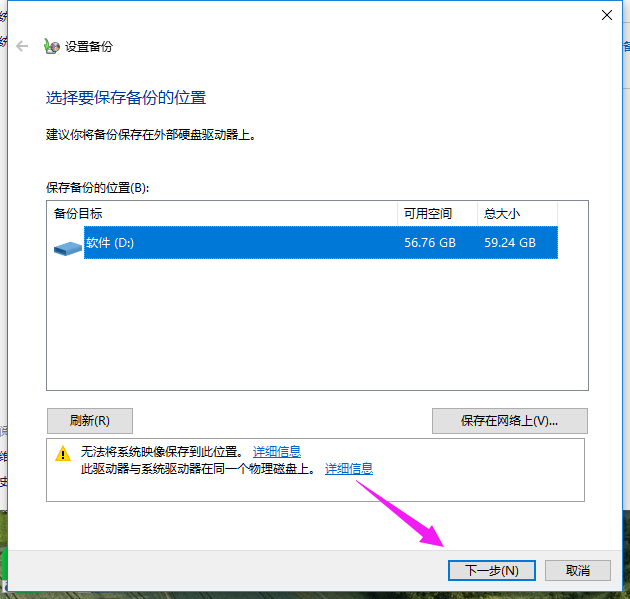
电脑备份载图6
系统开始备份,备份成功后会生成系统映像备份文件。
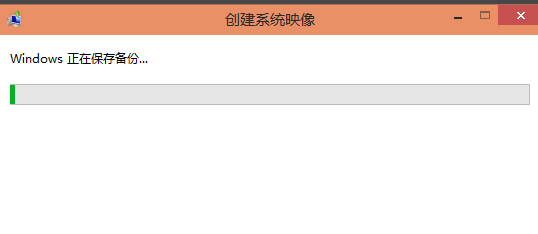
电脑备份载图7
以上就是Win10备份系统的操作流程了,希望对还不知道怎么备份win10系统的用户有所帮助。
系统,Win10,电脑备份,备份系统
上一篇:小猪教您win10系统怎样激活
下一篇:小猪教您Win10专业版怎么升级到企业版









